表格怎麼畫斜線一分為二 表格怎麼畫斜線並添加文字
現在朋友們對於excel表格怎麼畫斜線都沒有很重視,一旦等到自己要用到的時候就不知道要怎麼操作瞭,那麼在繪制表格的時候想要一秒快速的繪制表格斜線表頭到底要怎麼操作呢?下面就跟小編來看看表格怎麼畫斜線一分為二的具體操作方法吧,相當簡單哦。

工具/原料
系統版本:windows10系統
品牌型號:聯想YOGA 14s
表格怎麼畫斜線一分為二
1、首先選中需要設置的單元格。
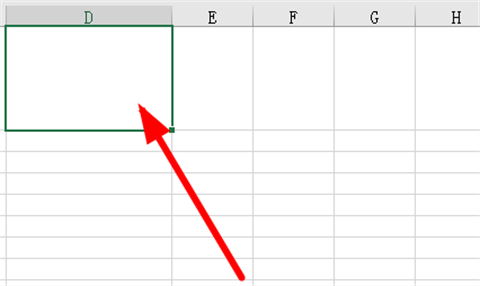
2、右擊空白的單元格,在彈出菜單中點擊“設置單元格格式”。
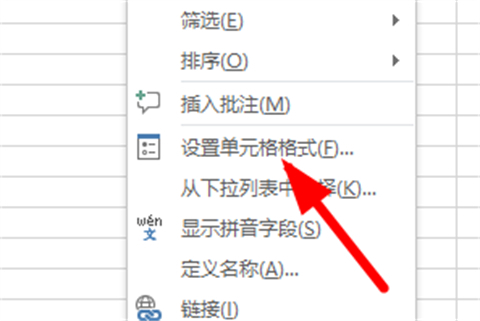
3、再選擇上方的“邊框”。

4、此時就可以看到一分為二斜線。
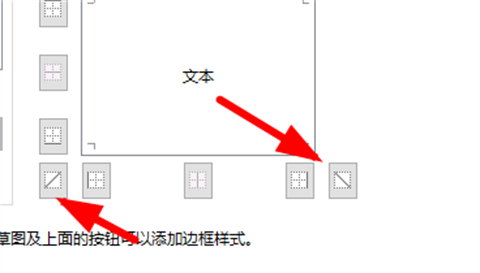
5、選擇需要的斜線。
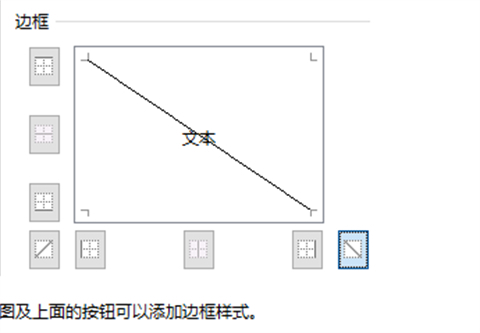
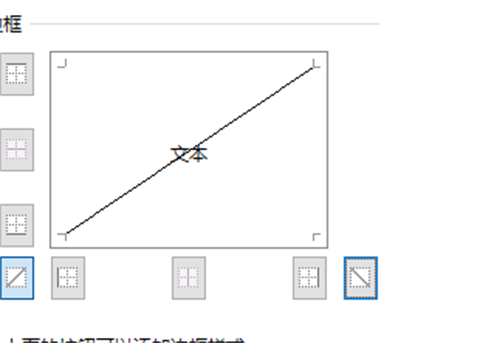
6、然後點擊“確定”。

7、最後就能夠達到一分為二的效果瞭。
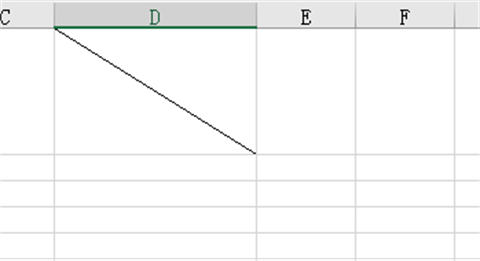
總結:
1、首先選中需要設置的單元格。
2、右擊空白的單元格,在彈出菜單中點擊“設置單元格格式”。
3、再選擇上方的“邊框”。
4、此時就可以看到一分為二斜線。
5、選擇需要的斜線。
6、然後點擊“確定”。
7、最後就能夠達到一分為二的效果瞭。
以上的全部內容就是系統城為大傢提供的表格怎麼畫斜線一分為二的具體操作方法介紹啦~希望對大傢有幫助~系統城感謝您的閱讀!
推薦閱讀:
- 表格公式加減乘除自動生成 表格公式怎麼設置公式自動計算
- 表格行高怎麼設置 表格行高怎麼調整
- 三線表格怎麼制作 怎麼把表格變成三線表格(包括excel、word)
- csv是什麼格式文件 csv和excel的區別
- excel底紋怎麼設置 excel底紋顏色設置教程